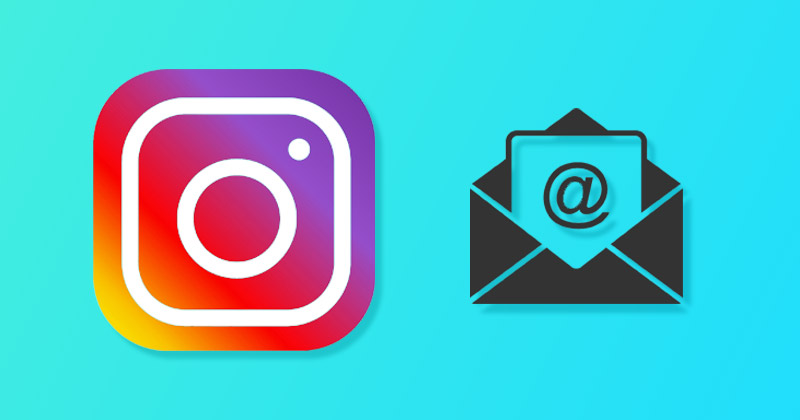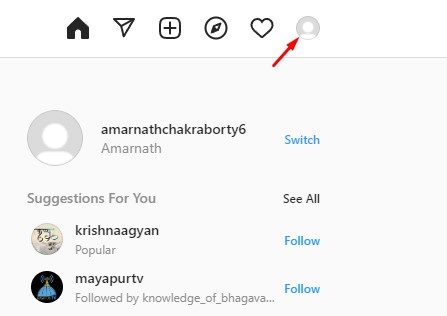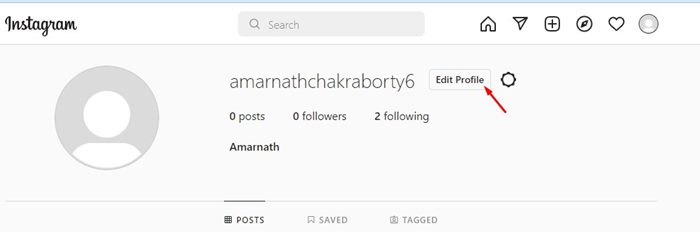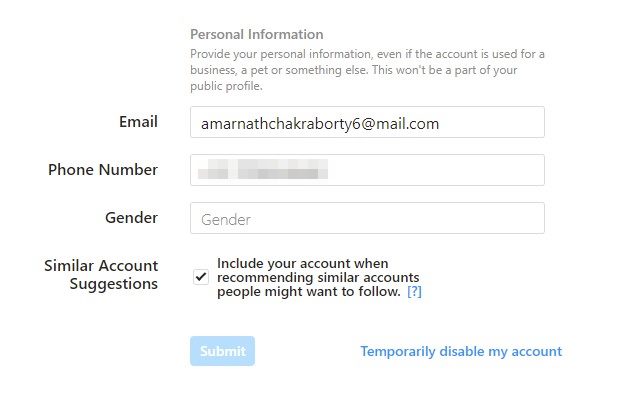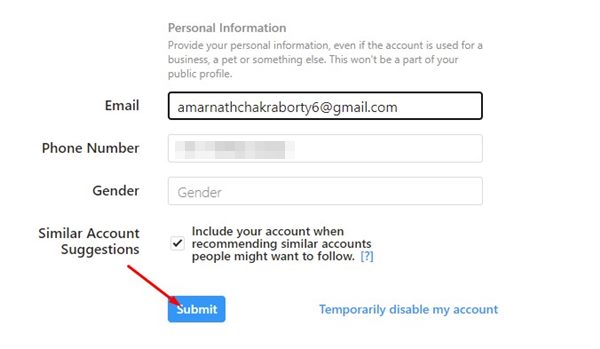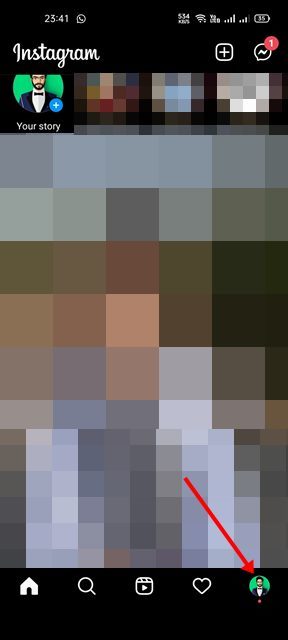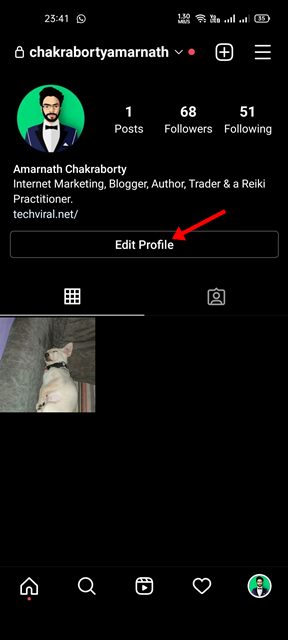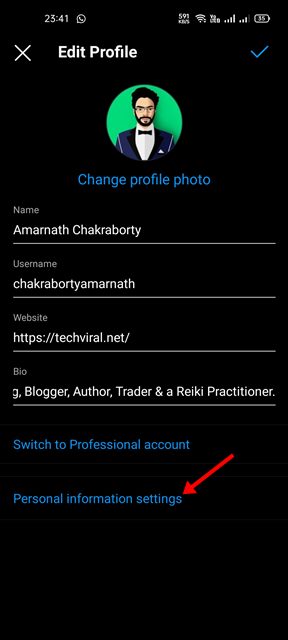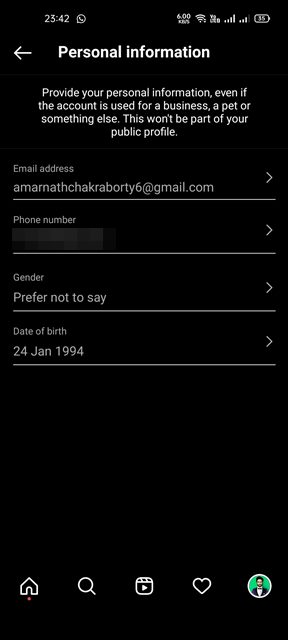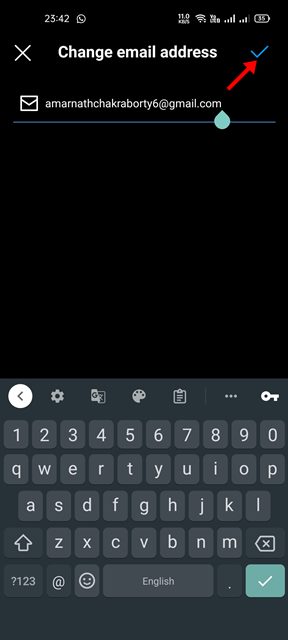Инстаграм является самой известной платформой для обмена изображениями по разным причинам. Сюда входит репутация Facebook, функции, ролики Instagram и многое другое. За прошедшие годы Instagram превратился из простого сайта для обмена фотографиями в ведущую социальную платформу.
Instagram теперь позволяет обмениваться текстовыми сообщениями, совершать голосовые и видеозвонки и многое другое. Если вы помните, при создании учетной записи Instagram вас попросили ввести личную информацию, такую как адрес электронной почты, номер телефона и т. д.
Да, вы можете зарегистрироваться, используя свой номер телефона, но большинство людей регистрируются, используя свой адрес электронной почты. Если вы создали учетную запись Instagram с адресом электронной почты, но по каким-то причинам потеряли доступ к своей электронной почте, вы можете легко обновить новую учетную запись Instagram.
Содержание
Шаги по изменению адреса электронной почты в Instagram (компьютерные и мобильные устройства)
Итак, если вы ищете способы изменить свой адрес электронной почты в Instagram, вы читаете правильное руководство. В этой статье мы поделимся пошаговым руководством о том, как изменить свой адрес электронной почты в веб-версии Instagram и мобильном приложении. Давайте проверим.
1) Измените свой адрес электронной почты в Instagram (компьютерная версия)
В этом методе мы будем использовать веб-версию Instagram для изменения адреса электронной почты. Вот несколько простых шагов, которые вам нужно выполнить.
1. Прежде всего откройте свой любимый веб-браузер и войдите в свою учетную запись Instagram.
2. Затем нажмите на значок изображения профиля, как показано на снимке экрана ниже.
3. На странице Профиль нажмите кнопку Редактировать профиль, как показано ниже.
4. На следующем экране переключитесь на опцию «Редактировать профиль». Справа прокрутите вниз до параметра Электронная почта.
5. Теперь вам нужно ввести свой новый адрес электронной почты в поле «Электронная почта» и нажать кнопку Отправить, как показано ниже.
Вот и все! Вы сделали. Вот как вы можете изменить свой адрес электронной почты в веб-версии Instagram.
2) Измените свой адрес электронной почты в Instagram (Android)
В этом методе мы будем использовать мобильное приложение Instagram для обновления адреса электронной почты. Вот несколько простых шагов, которые вам нужно выполнить.
1. Прежде всего откройте приложение Instagram на своем устройстве Android или iOS.
2. Теперь вам нужно нажать на Профиль значок, расположенный в правом нижнем углу.
3. На следующем экране нажмите кнопку Редактировать профиль, как показано ниже.
4. На следующем экране нажмите ссылку Настройки личной информации, как показано ниже.
5. На странице «Личная информация» нажмите на поле Адрес электронной почты, как показано ниже.
6. Теперь введите новый адрес электронной почты и нажмите кнопку галочка в правом верхнем углу экрана, чтобы сохранить его.
Вот и все! Вы сделали. Вот как вы можете изменить свой адрес электронной почты в Instagram для Android. Действия одинаковы и для версии Instagram для iOS.
Изменить адрес электронной почты в Instagram для настольных компьютеров и мобильных устройств довольно легко. Надеюсь, эта статья помогла вам! Пожалуйста, поделитесь им также со своими друзьями. Если у вас есть какие-либо сомнения по этому поводу, сообщите нам об этом в поле для комментариев ниже.